SITE PUBLISに設置したアプリケーションページの機能を利用して、「一覧画面」「登録画面」「更新画面」「詳細画面」を一括で作成します。
各ページは、ページ名称に対応したアプリケーションブロックがあらかじめ登録された状態で作成されます。
1 アプリケーションページ一括作成画面を開く
ページツリーの任意のページで右クリックしてコンテキストメニューを表示>「新規作成」![]() >「アプリケーションページ一括作成」
>「アプリケーションページ一括作成」![]() をクリックします。
をクリックします。
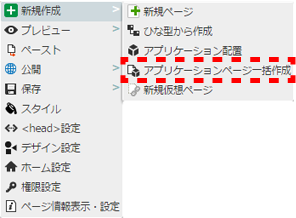
2 アプリケーションページ一括作成画面作成
以下の画面で、アプリケーションページを一括で作成するために、必要な項目を入力します。
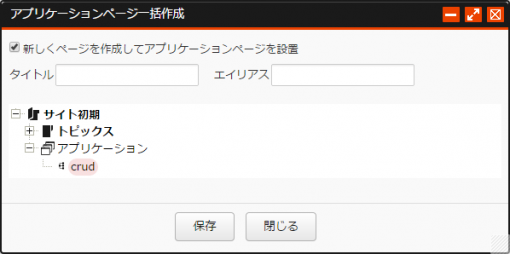
「新しくページを作成して~」にチェック入れた場合
1.タイトル欄に新規ページの日本語名を入力
2.エイリアス欄に新規ページのエイリアスを入力
3.画面下部のツリーでアプリケーションの機能を選択
4.保存ボタンクリック
→入力した新規ページの子ページとしてページが一括で作成される。
「新しくページを作成して~」のチェックをはずした場合
1.タイトル、エイリアスの項目が非表示になる
2.画面下部のツリーでアプリを選択
3.保存ボタンクリック
→右クリックしたツリーのページの配下にページが一括で作成される。
ページツリーでは、以下のような形でページが一括作成されます。
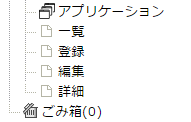
3 一括作成されたページ
一覧画面
以下のように、ページ内にアプリケーションブロック(一覧画面用)が登録された状態で表示されます。
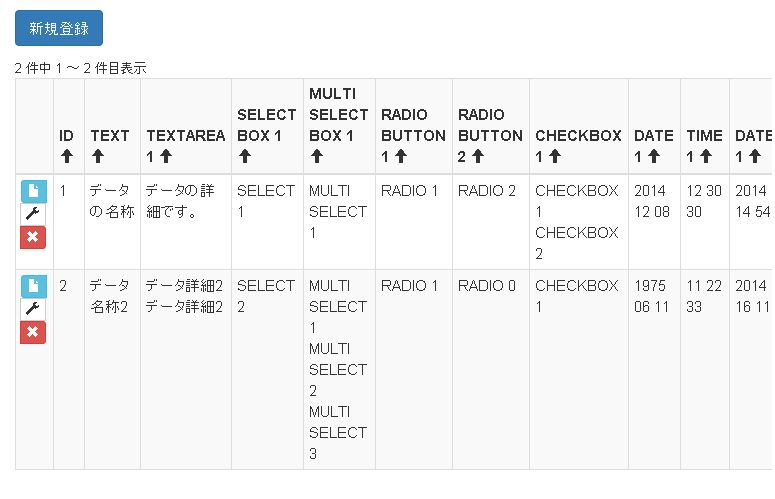
新規登録
「新規登録」![]() ボタンをクリックすると、一括作成で作成した「登録画面」に遷移します。
ボタンをクリックすると、一括作成で作成した「登録画面」に遷移します。
編集
「編集」![]() ボタンをクリックすると、一括作成で作成した「更新画面」に遷移します。
ボタンをクリックすると、一括作成で作成した「更新画面」に遷移します。
詳細
「詳細」![]() ボタンをクリックすると、一括作成で作成した「詳細画面」に遷移します。
ボタンをクリックすると、一括作成で作成した「詳細画面」に遷移します。
削除
「削除」![]() ボタンをクリックすると、確認ダイアログ表示後に一覧からデータが削除されます。
ボタンをクリックすると、確認ダイアログ表示後に一覧からデータが削除されます。
登録画面
以下のように、ページ内にアプリケーションブロック(登録画面用)が登録された状態で表示されます。
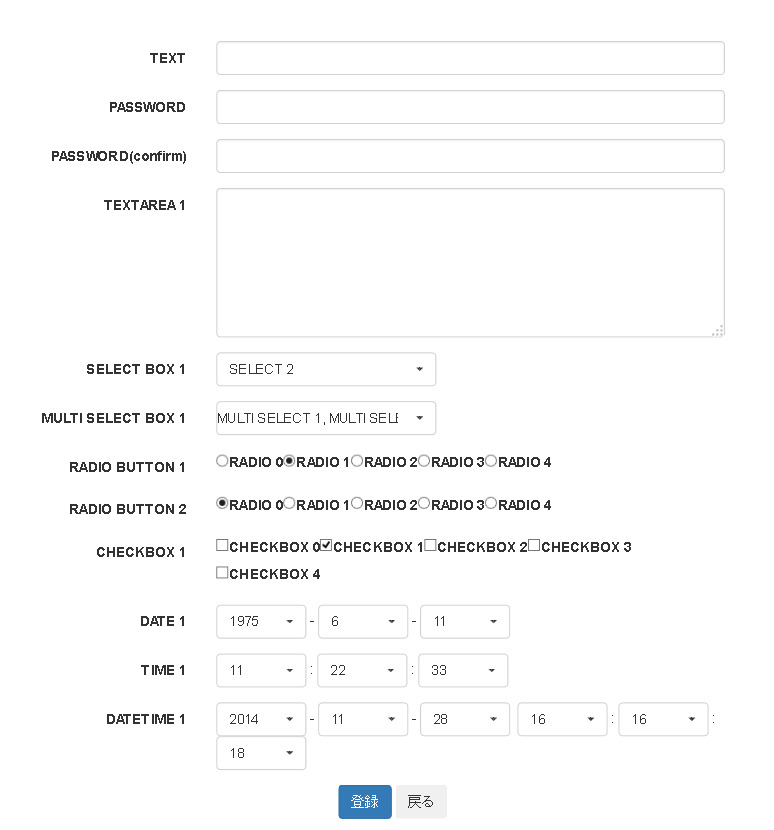
登録
各項目を入力し、「登録」![]() ボタンをクリックすると入力内容が新規登録されて「一覧画面」に遷移します。一覧画面には入力した内容が新たに追加されて表示されます。
ボタンをクリックすると入力内容が新規登録されて「一覧画面」に遷移します。一覧画面には入力した内容が新たに追加されて表示されます。
編集画面
以下のように、ページ内にアプリケーションブロック(編集画面用)が登録された状態で表示されます。
※一括作成された画面の「一覧画面」から遷移しないと編集対象のデータがブロックに表示されません。 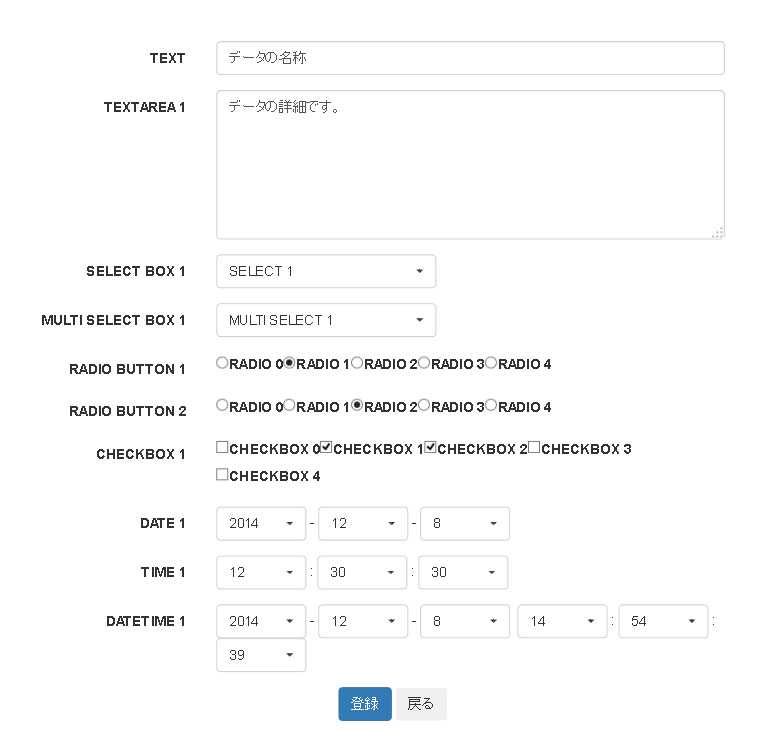
登録
各項目を入力し、「登録」![]() ボタンをクリックすると対象の更新データが入力内容で更新されて「一覧画面」に遷移します。一覧画面には更新内容が反映されて表示されます。
ボタンをクリックすると対象の更新データが入力内容で更新されて「一覧画面」に遷移します。一覧画面には更新内容が反映されて表示されます。
詳細画面
以下のように、ページ内にアプリケーションブロック(詳細画面用)が登録された状態で表示されます。
※一括作成された画面の「一覧画面」から遷移しないと対象のデータがブロックに表示されません。 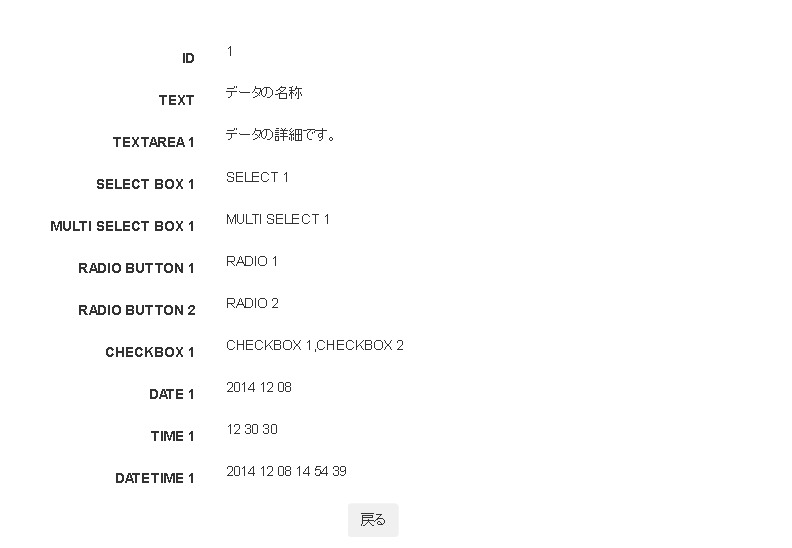
一括作成された画面から、新規登録、編集、削除処理を行うことができます。
また、登録した内容はアプリケーションページでも確認できます。
個別にブロックを設定したい場合は以下を参照してください。


